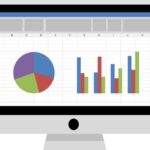엑셀 파일 pdf 저장 방법. 엑셀 pdf 변환.
예전에는 회사 업무는 엑셀로 시작해서 엑셀로 끝난다는 농담이 있을 정도로 엑셀의 의존도가 상당히 높았지만, 요즘은 각종 유용한 프로그램으로 인해 예전만큼 엑셀을 사용하지는 않는 것 같습니다.
엑셀 능력자 분들이 문서를 만드는 것을 보거나 능력자 분들이 만들어 놓으신 엑셀 파일을 보면, 나름 엑셀을 오랫동안 사용하였음에도 불구하고, 이걸 도대체 어떻게 만들었지라는 생각이 들 정도 경외감마저 느껴지곤 했었는데요.
얼마 전 친구녀석이 새로 입사한 신입 사원이 엑셀을 아예 못하더라는 푸념을 늘어놓던데, 생각해보니 예전에는 엑셀로 해야만 했던 일들을 대체할 수 있는 여러 프로그램과 어플들이 있다보니, 엑셀의 활용 빈도도 줄어드는 것 같더군요.
이전보다 엑셀의 중요도는 줄긴 했지만, 아직도 엑셀은 상당히 유용한 프로그램이라 생각합니다.
이전 포스팅에서 ppt, 엑셀, 워드를 갤럭시 휴대폰에서 pdf로 변환 시키는 방법에 대해 소개해드린 적이 있는데, 정작 컴퓨터에서 변환하는 방법에 대해서는 소개해 드린 적이 없더군요.
오늘 포스팅에서는 엑셀 파일을 pdf 파일로 변환하는 방법에 대해 알아보도록 하겠습니다.
| ✔️ 갤럭시 폰에서 사진, PPT, 엑셀, 워드 등의 문서를 PDF 로 변환하는 방법. 파일변환. ✔️여행용 가방, 캐리어 비밀번호를 잊어버렸을 때, 비밀번호 푸는 방법. 비밀번호 찾기. |
엑셀 파일 pdf 저장 방법.

저는 엑셀 2007 버전을 사용중인데요. 이 녀석이 가장 손에 익기도 했고, 제가 사용하기에는 차고 넘치는 기능을 가지고 있는 녀석이라 컴퓨터를 바꾸게 되더라도 계속 이 녀석을 이용중입니다.
이 말씀을 드리는 이유는 엑셀 버전에 따라 약간은 차이가 있을 수도 있다는 말씀을 드리기 위함이며, 큰 맥락은 차이가 없으므로, 보시고 따라 하시는데 큰 불편함은 없으리라 생각합니다.
이렇게 쓸데없는 소리가 길어지는 이유는 너무 간단한 내용이라 포스팅 분량 확보 차원에서…..
그럼 잡설은 줄이고 바로 본론으로 들어가 보도록 하겠습니다.
엑셀 파일을 pdf로 변환해주는 방법은
1 엑셀 실행
2. 변환해주려는 엑셀 파일을 열어줍니다.
3. 상단 좌측의 메뉴를 선택
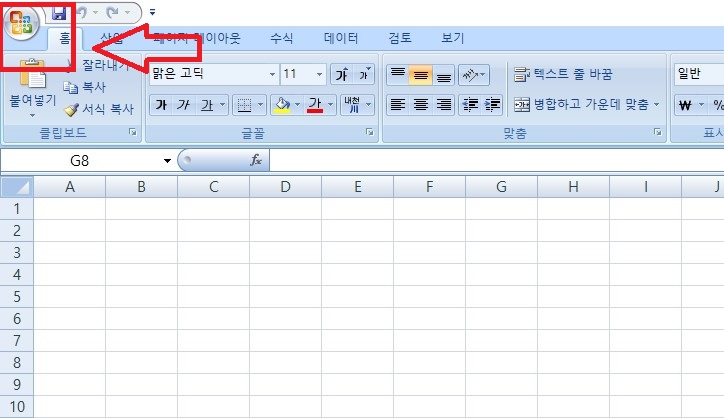
버전마다 모양이 약간은 다를 수 있습니다.
4. 다른 이름으로 저장>>>pdf 선택
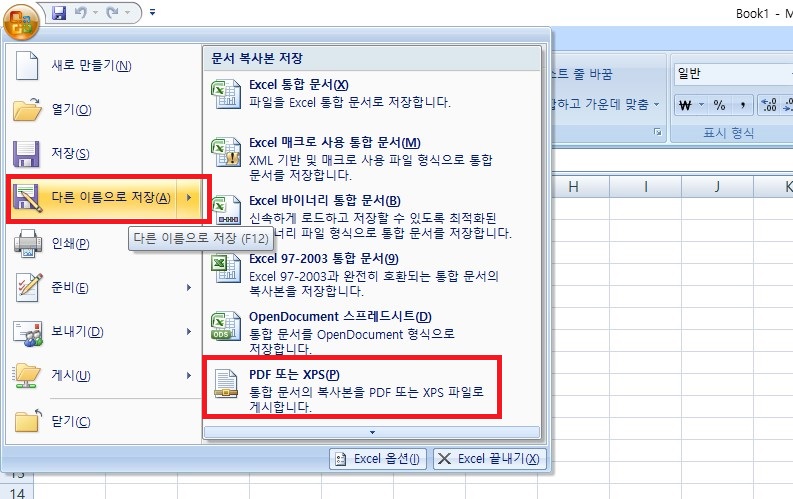
다른 이름으로 저장을 선택한 후, pdf를 선택해 줍니다.
5. 파일명을 정한 후, 저장 위치 선택, 저장
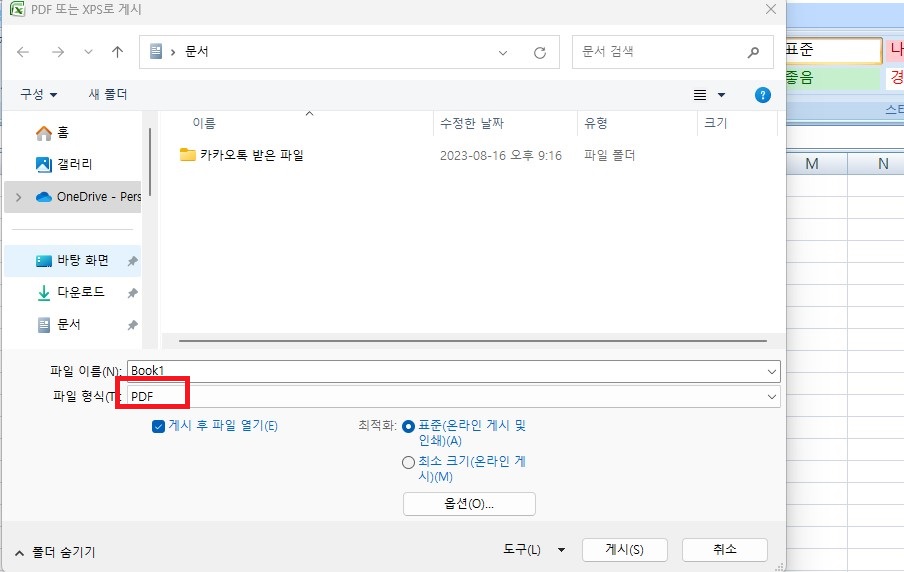
파일명과 저장 위치를 정해준 후, 게시를 누르시면 저장이 완료됩니다.
파일 형식이 pdf로 되어있는지만 확인하시면 어렵지 않게 저장이 가능하시리라 생각합니다.
이상 엑셀 파일을 pdf로 변환하여 저장하는 방법에 대한 포스팅이었습니다.